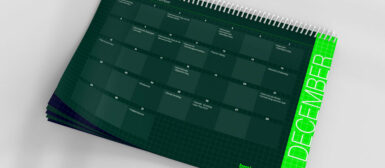Hoe kunnen we je helpen? Neem contact op
Onze aanpak
Diensten
SEO
Conversie Optimalisatie
SEA
Social Media Adverteren
Content Marketing
Recruitment Marketing
E-mail marketing
Software
UX Design
Website development
Bekijk onze diensten
Succesverhalen
Kennisbank
Zoekmachine optimalisatie (SEO)
Zoekmachine adverteren (SEA)
Conversie Optimalisatie (CRO)
Social Media Adverteren
User Experience (UX)
Online Strategie
Email marketing
Website
Bekijk kennisbank
Team
Contact
Gratis Adviesgesprek


Hoe kunnen wij
je verder helpen?
Onze digitale experts staan klaar om je te ondersteunen met SEO, SEA, conversie-optimalisatie, en webdevelopment. Heb je vragen of wil je meer weten?
Neem contact op